Correzione: errore richiesto dalla sfida di Instagram
In questo articolo, proveremo a risolvere l'errore "Sfida richiesta" che gli utenti di Instagram riscontrano nell'applicazione.

Gli utenti di Instagram, quando desiderano eseguire qualsiasi attività all'interno dell'applicazione, devono affrontare l'errore "Sfida richiesta" e il loro accesso all'applicazione èlimitato. Se stai affrontando un problema del genere, puoi trovare una soluzione seguendo i suggerimenti di seguito.
Che cos'è l'errore richiesto dalla sfida di Instagram?
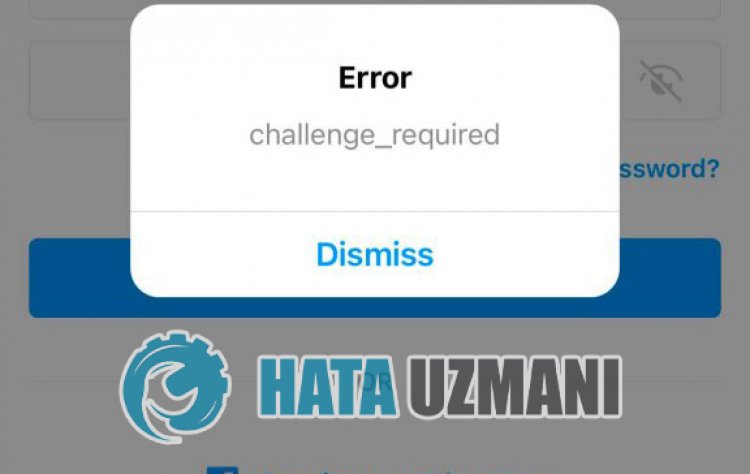
Di solito, quando gli utenti di Instagram desiderano accedere al proprio account, riscontrano l'errore "Sfida richiesta" e il loro accesso al proprio account èlimitato. Il motivo generale di questo errore è che quando si accede all'account, Instagram viene rilevato come un bot dall'intelligenza artificiale e impedisce all'utente di accedere all'account.
Questa situazione, percepita dall'intelligenza artificiale, di solito si verifica con l'uso di un programma VPN o di un'applicazione Instagram di terze parti. Per correggere questo errore, cercheremo di risolvere il problema fornendoti alcuni suggerimenti.
Come risolvere l'errore richiesto dalla sfida di Instagram
Per correggere questo errore, puoi trovare la soluzione al problema seguendo i suggerimenti di seguito.
1-) Accedi con il browser
Purtroppo, quando accediamo con l'applicazione, Instagram non crea alcuna situazione davantianoi, ma impedisce il nostro accesso al nostro account. Per questo, possiamo provare ad accedere al nostro account con l'aiuto di qualsiasi browser. Per questo, apri un qualsiasi browser e prova ad accedere al tuo account accedendoainstagram.com.
2-) Disattiva la connessione VPN
Avere una connessione VPN aperta in background potrebbelimitare il tuo accesso all'applicazione. Questo perché i bot di Instagram rilevano il tuo accesso all'account in modo sospetto elimitano il tuo accesso. Pertanto, se la connessione VPN è aperta in background, disattivala e provaariconnetterti al tuo account.
3-) Cambia la tua password
Come abbiamo detto sopra, questo errore che abbiamo riscontrato potrebbe richiedere la modifica della password perché è stato rilevato un accesso sospetto. Per questo, puoi provareacambiare la tua password non accedendo al tuo account. Ciò consentirà la chiusura di accessi sicuri e sospetti per Instagram.
4-) Non utilizzare applicazioni di terze parti
L'utilizzo di applicazioni di terze parti può causare vari errori come questi. Se stai utilizzando applicazioni come Instagram++, è probabile che incontri questo errore. Per questo, prova ad accedere al tuo account eliminando l'applicazione come Instagram++ e scaricandola da Google Play o App Store. Prima di provare questa procedura, puoi provare ad accedere al tuo account seguendo il suggerimento di seguito.
5-) La domanda potrebbe non essere aggiornata
Il fatto che l'applicazione Instagram non sia aggiornata significa che non è aperta alle innovazioni. Pertanto, dobbiamo verificare se l'applicazione Instagram è aggiornata. In caso contrario, potremmo riscontrare più di un errore o problema e ottenere un blocco di accesso.
6-) Cancella dati e cache
Qualsiasi problema con la cache nell'applicazione Instagram può farci incontrare tali errori. Per questo, possiamo eliminare il problema cancellando i dati e la cache.
Nota: il tuo account verrà disconnesso automaticamente durante questo processo. Per questo, assicurati di conoscere il nome utente e la password del tuo account.
Cancella dati e cache per dispositivi Android
- In primo luogo, apri il menu "Impostazioni".
- Fai clic su "Applicazioni" nel menu.
- Quindi seleziona l'app "Instagram" e fai clic su "Archiviazione".
- Fai clic sull'opzione "Cancella dati" nella schermata che si apre.
Dopo questo processo, puoi eseguire l'applicazione Instagram e verificare se il problema persiste.
Cancella dati e cache per dispositivi iOS
- Apri il menu Impostazioni.
- Fai clic sull'opzione "Generale" nel menuadiscesa.
- Fai clic su "Archiviazione iPhone" nel menu.
- Quindi seleziona l'app "Instagram" e fai clic sull'opzione blu "Elimina app" per eliminare l'app.
Dopo questa procedura, accedi al menu precedente e fai clic su "Autorizzazioni" e abilita l'autorizzazione disabilitata per eseguire l'applicazione e verificare se il problema persiste.
7-) Riavvia il dispositivo
Il problema della cache sul tuo dispositivo può causare danni o problemi in molte applicazioni. Per questo, possiamo prevenire il problema temporaneo della cache riavviando il dispositivo.
Sì, amici, abbiamo risolto il nostro problema con questo titolo. Se il tuo problema persiste, puoi chiedere informazioni sugli errori che riscontri accedendo alla nostra piattaforma FORUM di cui disponiamo aperto.
![Come risolvere l'errore [400] del server YouTube?](https://www.hatauzmani.com/uploads/images/202403/image_380x226_65f1745c66570.jpg)
































